Photoshop怎么设计酒杯icon矢量图标?
156279375 人气:0在电脑中总是要用到图标,如何制作一个写实icon图标呢?今天我们就来看看使用ps设计酒杯icon矢量图标的教程。

一、绘制背景矩形
1、打开Photoshop,单击文件菜单,选择新建选项。
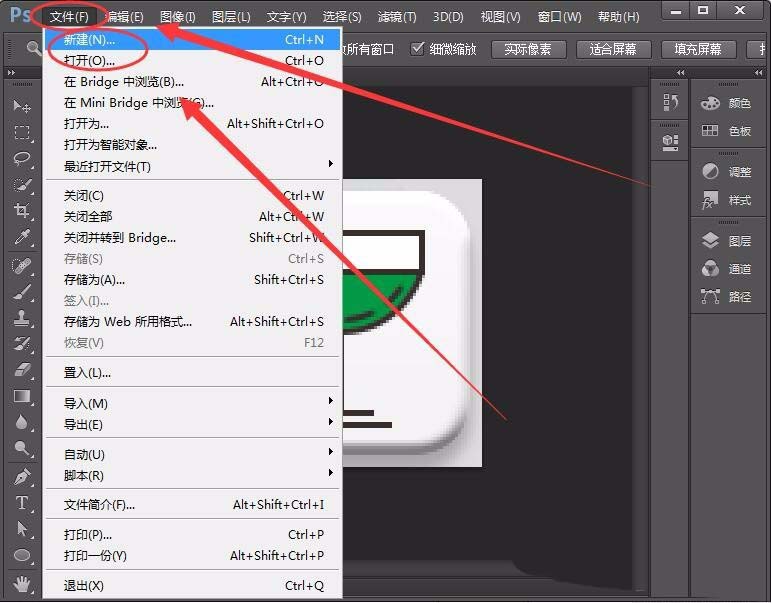
2、新建窗口中,设置图片大小为96像素,同时设置好背景颜色。

3、单击视图菜单,选择显示中的网格选项。
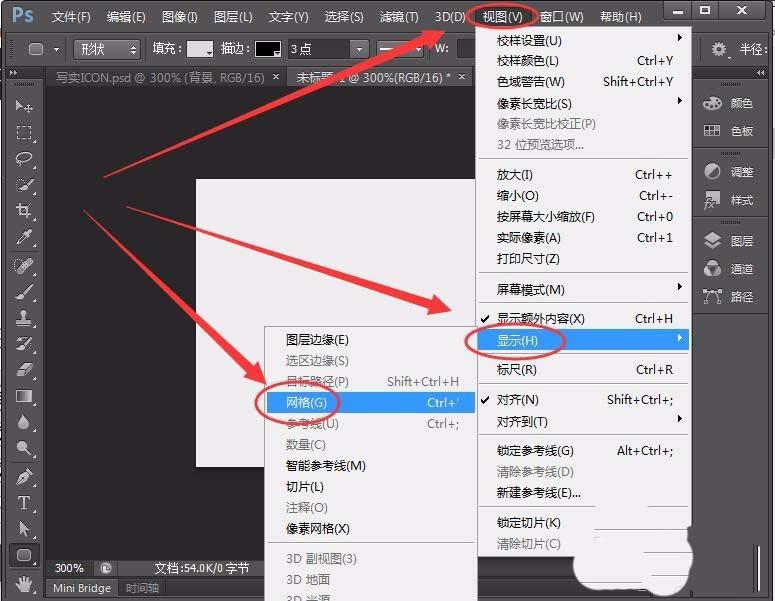
4、工具栏中,选择圆角矩形工具,绘制一个宽和高都为88像素、圆角为15像素的圆角矩形,填充色设置为白色。
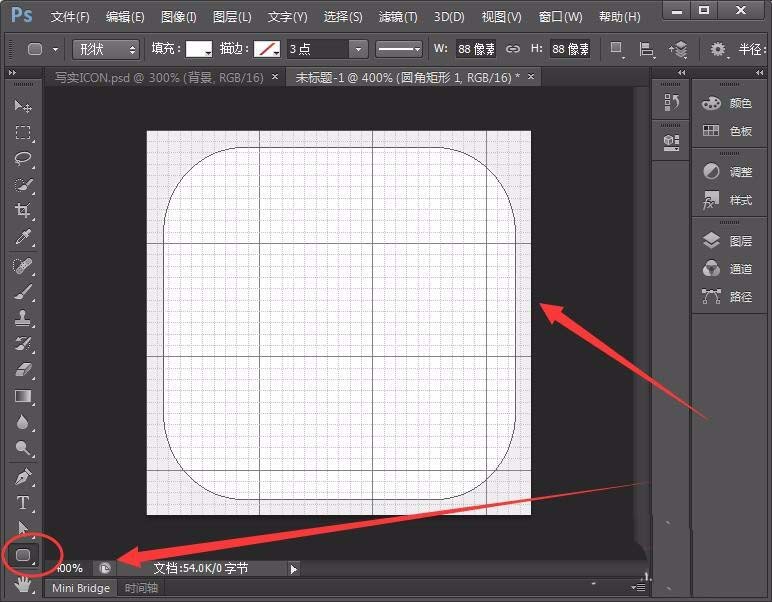
5、打开混合选项,样式中选择投影选项,设置参数如下图所示。

6、复制圆角矩形图层,将其中的效果删除。
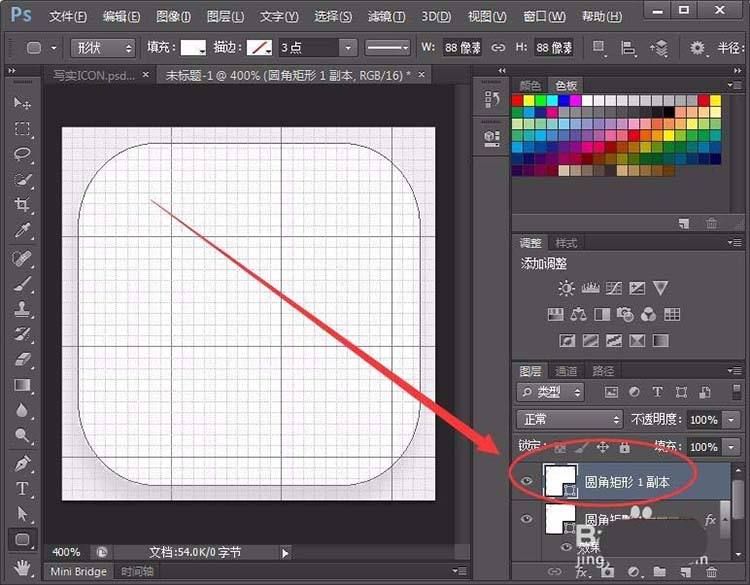
7、打开混合选项,样式中选择斜面和浮雕选项,设置参数如下图所示。

8、接着,选择渐变叠加选项,设置其中的参数。

9、打开渐变叠加中的渐变色,将左侧滑块的渐变色更改为#f7f7f7,右侧滑块的渐变色更改为#ededed。

10、然后,设置投影选项,其参数如下图所示。

二、绘制写实图形
1、工具栏中,选择矩形工具,填充色为白色,设置好线条色,粗线为2像素,绘制一个矩形。

2、然后,在工具栏中选择椭圆工具,设置好填充色、线条色,粗线为2像素,绘制一个椭圆,并将上半积分删除。

3、选择直线工具,设置好填充色,描边设置无,粗线为3像素,绘制好底部的三条直线。

4、最后,将背景图层删除。
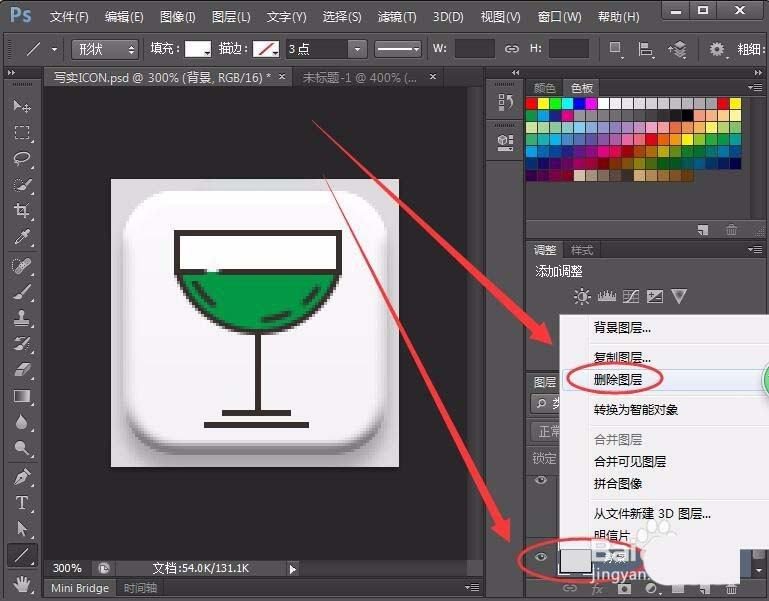
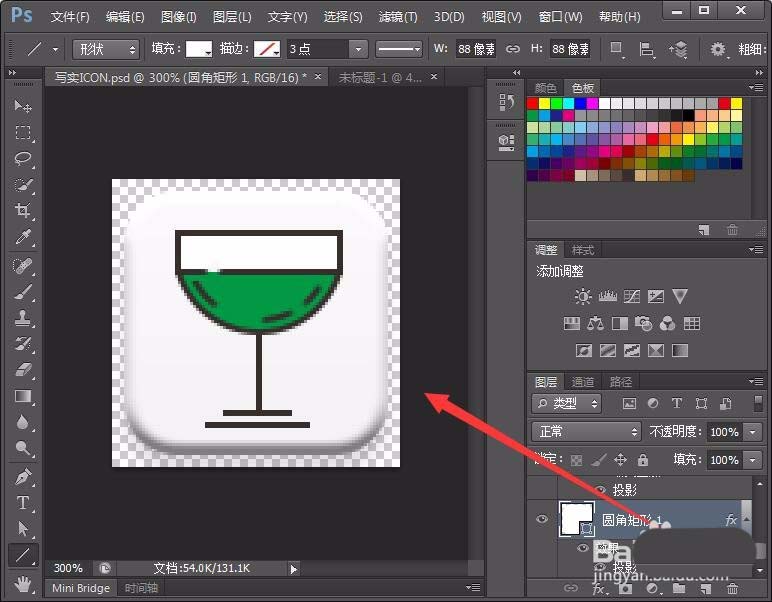
以上就是ps设计酒杯icon矢量图标的教程,希望大家喜欢,请继续关注软件云。
加载全部内容